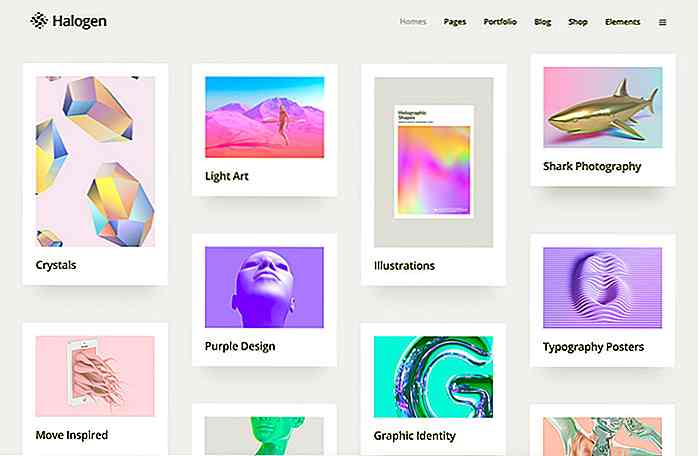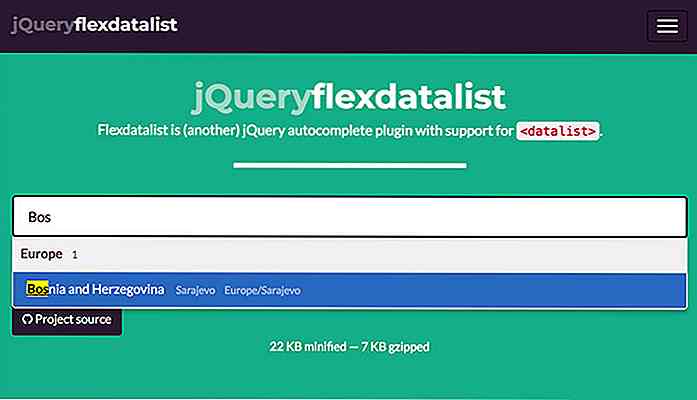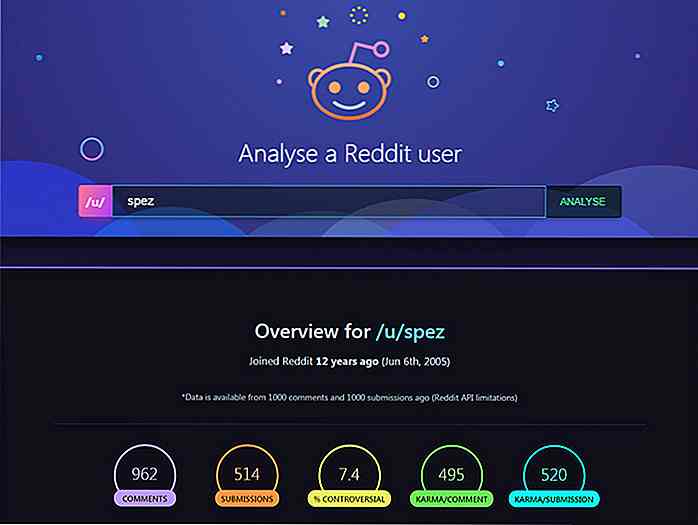es.hideout-lastation.com
es.hideout-lastation.com
10 fragmentos de WordPress para personalizaciones de temas
Cuando usa WordPress, es extremadamente fácil cambiar el aspecto de su sitio web, gracias a los temas. Hay muchos (como un montón) de temas de WordPress disponibles tanto de forma gratuita o por un precio superior. Elija un tema, instálelo y podrá obtener un aspecto completamente nuevo para su sitio web en cuestión de minutos.
Pero más allá de dar la apariencia, un tema de WordPress se puede extender de muchas maneras también. Puede crear nuevas funcionalidades con complementos, pero en esta publicación, estamos viendo funciones de WordPress que pueden ser útiles para su tema . Simplemente debe colocar estas funciones en el archivo functions.php de su tema para que el efecto tenga lugar.
Lectura recomendada: Cómo administrar y usar fragmentos de código en WordPress
1. Cambiar la longitud del extracto
Un extracto es un pequeño fragmento de tu publicación que puedes ver. WordPress, en este caso, establece que el extracto sea de 55 palabras por defecto. Pero, WordPress nos permite personalizar la longitud predeterminada a través del filtro excerpt_length, de la siguiente manera.
function my_excerpt_length ($ length) {return 30; } add_filter ('excerpt_length', 'my_excerpt_length', 999); El valor de retorno se refiere a la suma de las palabras que se mostrarán como un extracto. En el ejemplo anterior, mostramos 30 palabras por valor de cada publicación en el extracto.
2. Reducir las revisiones de publicaciones
WordPress permite a los escritores y blogueros mirar hacia atrás en versiones anteriores de su trabajo. Sin embargo, a medida que las revisiones crecen en número, también pueden afectar el rendimiento de un sitio web, ya que cada revisión recientemente registrada agrega una nueva fila a la base de datos. Este problema solo empeorará con el tiempo.
Para resolver este problema, puede establecer cuántas revisiones desea guardar en la base de datos. Para hacer esto, abra su wp-config.php y agregue este fragmento a continuación. Cambia el número para limitar el número de revisiones que deseas guardar.
define ('WP_POST_REVISIONS', 5); Si prefiere deshabilitar la revisión de WordPress, cambie el valor a FALSE siguiente manera:
define ('WP_POST_REVISIONS', falso); 3. Establecer automáticamente la imagen destacada en una publicación
Es una práctica común mostrar una imagen destacada que representa o describe una publicación. WordPress requiere que configuremos esta imagen destacada manualmente . Para que el proceso sea más eficiente, podemos establecer la imagen destacada automáticamente haciendo que la primera imagen en la publicación sea la imagen destacada. Use el siguiente fragmento de código.
function autoset_featured () {global $ post; $ already_has_thumb = has_post_thumbnail ($ post-> ID); if (! $ already_has_thumb) {$ attached_image = get_children ("post_parent = $ post-> ID & post_type = archivo adjunto y post_mime_type = image & numberposts = 1"); if ($ attached_image) {foreach ($ attached_image as $ attachment_id => $ attachment) {set_post_thumbnail ($ post-> ID, $ attachment_id); }}}} add_action ('the_post', 'autoset_featured'); add_action ('save_post', 'autoset_featured'); add_action ('draft_to_publish', 'autoset_featured'); add_action ('new_to_publish', 'autoset_featured'); add_action ('pending_to_publish', 'autoset_featured'); add_action ('future_to_publish', 'autoset_featured'); 4. Fuerza la longitud mínima de comentario
No soy fan de los comentarios de 1 a 2 palabras como "¡Buen trabajo!", "¡Buen trabajo!" Aunque es posible que el comentario no sea correo no deseado, estos son el tipo de comentarios que, por lo general, no fomentarán más discusiones. Si desea que sus comentaristas hablen, puede establecer una longitud mínima de palabras necesarias antes de que los lectores puedan publicar sus comentarios.
A continuación se muestra el fragmento para establecer el número mínimo de caracteres o palabras para comentarios. Ponlo en functions.php .
function minimum_comment_length ($ commentdata) {$ minimalCommentLength = 20; if (strlen (trim ($ commentdata ['comment_content'])) $minimalCommentLength value es el número mínimo de caracteres que se requiere, realice los cambios a este valor para ajustarlo.
5. Deshabilitar enlaces de comentarios del usuario
Los enlaces que se incluyen en el formulario de comentarios se convertirán instantáneamente en un enlace en el que se puede hacer clic una vez que se publican y se aprueban. Esto puede ser explotado por spammers, animándolos a inundar su sección de comentarios con un enlace a su página de "spam".
Para contrarrestar esto, puede agregar este filtro para desactivar la capacidad de hacer clic de los enlaces y retenerlos simplemente como texto sin formato.
remove_filter ('comment_text', 'make_clickable', 9); 6. Eliminar clase e ID de menús personalizados
Si miras el menú personalizado en WordPress, encontrarás un montón de clases e identificadores en cada elemento del menú. Use el siguiente fragmento para eliminar las clases que no desea y para mantener las clases que necesita.
function my_css_attributes_filter ($ var) {return is_array ($ var)? array_intersect ($ var, array ('actual-menú-elemento')): ''; } add_filter ('nav_menu_css_class', 'my_css_attributes_filter', 100, 1); add_filter ('nav_menu_item_id', 'my_css_attributes_filter', 100, 1); add_filter ('page_css_class', 'my_css_attributes_filter', 100, 1); En el código anterior, mantenemos la clase de current-menu-item .
7. Excluir páginas de la búsqueda
Hacer búsquedas en WordPress obtendrá resultados tanto de páginas como de publicaciones, a veces sin mucha relevancia para su consulta de búsqueda. Para evitar esto, puede filtrar los resultados de búsqueda para mostrar solo los que se encuentran en las publicaciones. Agregue este fragmento a function.php para hacer esto.
función SearchFilter ($ query) {if ($ query-> is_search) {$ query-> set ('post_type', 'post'); } return $ query; } add_filter ('pre_get_posts', 'SearchFilter'); 8. Reemplazar el texto de Howdy
Aburrido con el texto 'Howdy'? Si desea cambiar eso a un saludo especial en su sitio, simplemente agregue esto a functions.php y el efecto tendrá lugar de inmediato.
function change_howdy ($ translated, $ text, $ domain) {if (false! == strpos ($ translated, 'Howdy')) return str_replace ('Howdy', 'Hello', $ translated); devolver $ traducido; } add_filter ('gettext', 'change_howdy', 10, 3); 9. Agregue la eliminación adicional del menú para funciones particulares
Puede ocultar menús que están en el Tablero, para no administradores, con este fragmento.
function remove_admin_menus () {if (is_user_logged_in () &&! current_user_can ('administrator')) {remove_menu_page ('index.php'); // Panel de control remove_menu_page ('edit.php'); // Publicaciones remove_menu_page ('upload.php'); // Medios remove_menu_page ('edit.php? Post_type = page'); // Páginas remove_menu_page ('edit-comments.php'); // comentarios remove_menu_page ('themes.php'); // Apariencia remove_menu_page ('plugins.php'); // Complementos remove_menu_page ('users.php'); // Usuarios remove_menu_page ('tools.php'); // Herramientas remove_menu_page ('options-general.php'); // Configuraciones}} add_action ('admin_init', 'remove_admin_menus'); Tenga en cuenta que esto solo elimina los menús de la pantalla, pero no filtra el permiso del usuario para acceder a este menú. No impide que un usuario acceda a esos menús directamente a través de la barra de direcciones del navegador. Recuerde agregarlos a sus funciones.php .
10. Eliminar enlace de barra de administración para administradores no administradores
En el Tablero de WordPress, además del menú principal en la barra lateral, también encontrará un par de enlaces de menú en la parte superior. Puede restringir el acceso a este enlace de la barra de administración desde roles o usuarios específicos. El siguiente fragmento eliminará el menú en la barra de administración para los usuarios que no sean administradores: ajuste en consecuencia.
function remove_admin_bar_links () {global $ wp_admin_bar; if (! current_user_can ('administrator')) {$ wp_admin_bar-> remove_menu ('wp-logo'); // Eliminar el logotipo de WordPress $ wp_admin_bar-> remove_menu ('about'); // Quita el sobre el enlace de WordPress $ wp_admin_bar-> remove_menu ('wporg'); // Eliminar el enlace de WordPress.org $ wp_admin_bar-> remove_menu ('documentation'); // Eliminar la documentación de WordPress link $ wp_admin_bar-> remove_menu ('support-forums'); // Eliminar los foros de soporte link $ wp_admin_bar-> remove_menu ('feedback'); // Eliminar el enlace de comentarios $ wp_admin_bar-> remove_menu ('site-name'); // Eliminar el enlace del nombre del sitio $ wp_admin_bar-> remove_menu ('view-site'); // Eliminar el enlace del sitio de visita $ wp_admin_bar-> remove_menu ('updates'); // Eliminar las actualizaciones link $ wp_admin_bar-> remove_menu ('comments'); // Eliminar el enlace de comentarios $ wp_admin_bar-> remove_menu ('new-content'); // Eliminar el nuevo enlace de contenido $ wp_admin_bar-> remove_menu ('my-account'); // Eliminar la pestaña de detalles del usuario}} add_action ('wp_before_admin_bar_render', 'remove_admin_bar_links');
![Por qué debería ir en unas vacaciones sin tecnología [infografía]](http://hideout-lastation.com/img/tech-design-tips/873/why-you-should-go-tech-free-vacation.jpg)
Por qué debería ir en unas vacaciones sin tecnología [infografía]
Anteriormente, hemos escrito sobre la necesidad de desconectarnos de nuestros dispositivos y artilugios para nuestro bienestar personal. Por lo menos, eliminar nuestra dependencia de la tecnología, al menos para las reuniones familiares de vacaciones, nos ayudará a reconectarnos con las personas que apreciamos.P
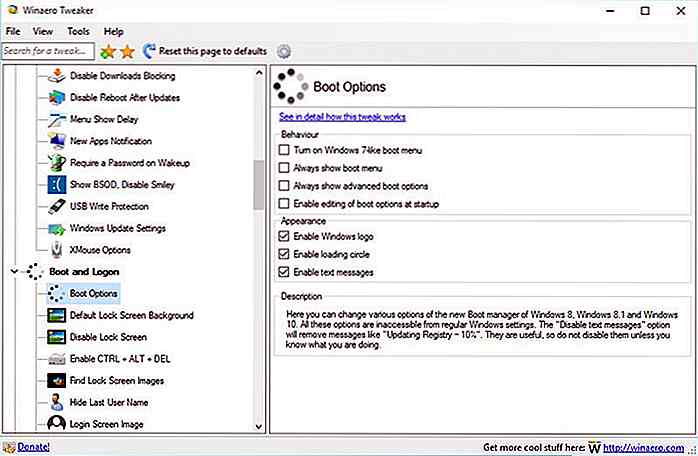
8 herramientas para personalizar tu Windows 10
Windows 10 ofrece muchas opciones de personalización, pero son difíciles de acceder o requieren retoques con el registro de Windows . Afortunadamente, hay muchas herramientas de terceros que pueden facilitar la personalización de Windows 10 con solo unos pocos clics.En la publicación de hoy, enumeraremos 8 herramientas que puede usar para personalizar Windows 10 de acuerdo con su gusto . Si